Jak używać znaku specjalnego w systemie Windows 10
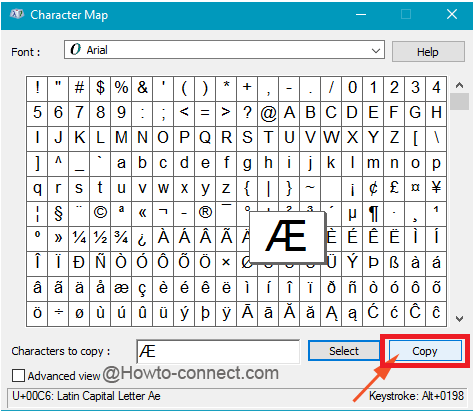
- 3297
- 455
- Seweryn Augustyniak
Podczas kilku sytuacji pisania w jakimś ważnym projekcie możesz potrzebować jakiejś specjalnej postaci, która może nie prezentować się w twoim słowie kluczowym. Możesz go łatwo znaleźć online, ale podczas pracy offline może być trudno wstawić specjalną postać do swojej pracy.
Oprócz żmudnych kodów kluczowych alt Windows 10 ma funkcję mapy znaków.CMapa haracter jest łatwą i skuteczną funkcją wkładania specjalnego postaci do pracy poprzez pokazanie serii postaci specjalnej i jej klawisza.
Przeczytaj także: - Jak korzystać z Google Web Fonts na komputerze
Oto łatwe kroki, aby znaleźć charakter specjalny W systemie Windows 10
KROK 1-
- Naciśnij klawisz Windows+X z klawiatury i wybierz panel sterowania Z menu zasilającego.

KROK 2 -
- Wybierać czcionki Z okna panelu sterowania.

KROK 3 -
- Kliknij Znajdź postać z lewej kolumny okna czcionek.

- Możesz także po prostu wyszukać mapę znaków, wpisując mapę znaków w polu wyszukiwania.
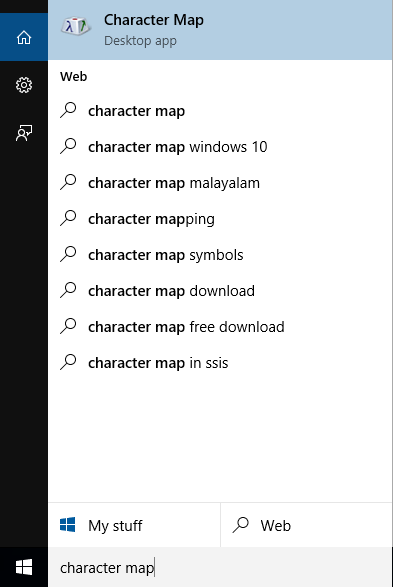
KROK 4 -
- Zobaczysz średniej wielkości mapy postaci wyskakują na ekranie z kilkoma odrębnym znakiem specjalnym.
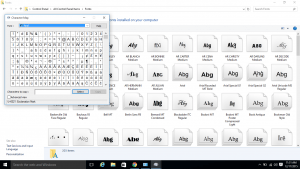
Krok 5-
- Kliknij sekcję czcionki. Ma ogromną różnorodność czcionek do wyboru. Każda czcionki ma swój własny zestaw charakteru specjalnego. Wybierz postać, którą chcesz preferować, przewijając listę i jak tylko przynieść kursor na postać, pojawi się powiększony widok tej postaci.
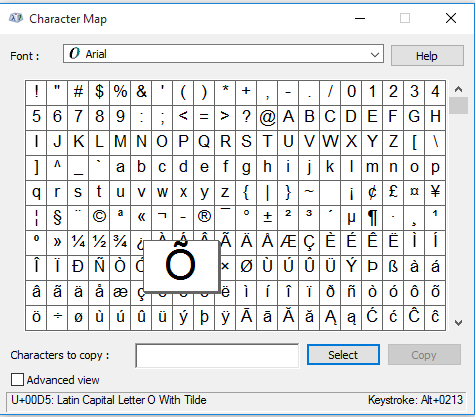
Krok 6 -
- Po wybraniu postaci kliknij przycisk Wybierz. Zobaczysz także klawisze tej specjalnej postaci w prawym dolnym rogu okna.
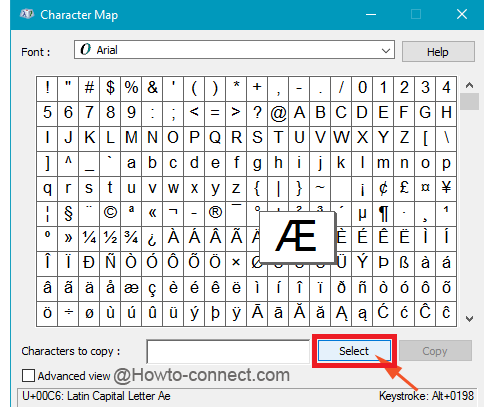
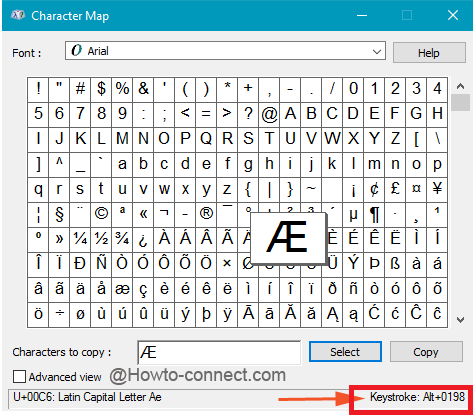
Krok 7-
- Teraz kliknij przycisk Kopiuj.
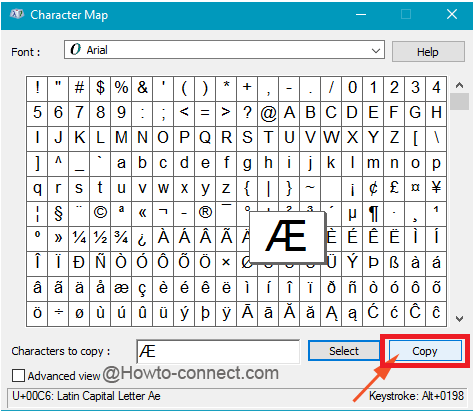
Krok 8
- Wybrany charakter specjalny jest teraz kopiowany na schowku. Teraz możesz go łatwo wkleić w pożądanej lokalizacji.

W tym artykule dotyczy tego, jak wybrać charakter specjalny w systemie Windows 10.Kończąc ten artykuł, chcemy po prostu użyć tych łatwych kroków, aby wybrać ogromną liczbę obecnych postaci specjalnych podczas pracy w polu tekstowym offline.
- « Kroki, aby wyczyścić historię wyszukiwania Bing na przeglądarce krawędziowej
- Napraw awarię Windows 10 Konfigurowanie aktualizacji Windows »

